
Innehållsförteckning:
- Författare John Day [email protected].
- Public 2024-01-30 12:40.
- Senast ändrad 2025-01-23 15:10.
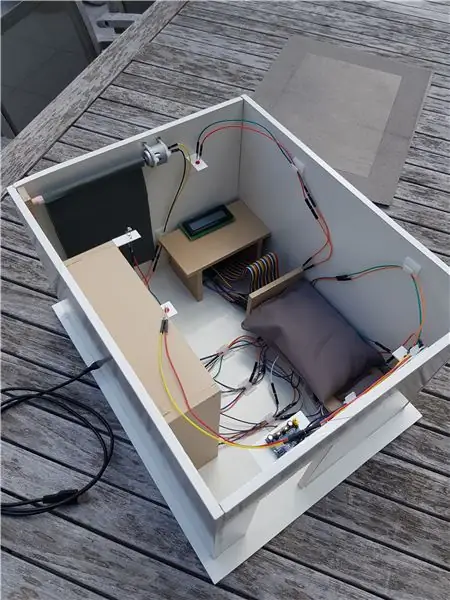
Känner du någonsin för att ligga i din säng och inte vilja gå upp? Känner du någonsin att det är för mycket att be om att gå upp för att öppna dina fönsterluckor? Då har jag den perfekta lösningen för dig. Vi introducerar Smartroom, ta kontroll över ditt rum med din mobiltelefon, surfplatta eller till och med din dator!
Tillbehör
I nästa steg kommer jag att visa listan över tillbehör som du behöver. Viktigast av allt behöver du ha en Raspberry Pi och din dator.
Steg 1: Samla alla dina tillbehör
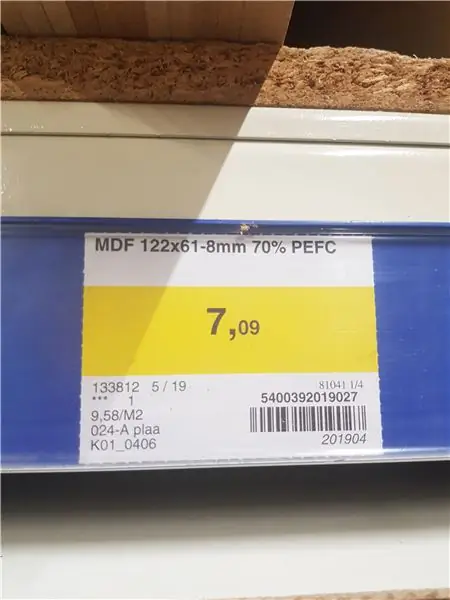

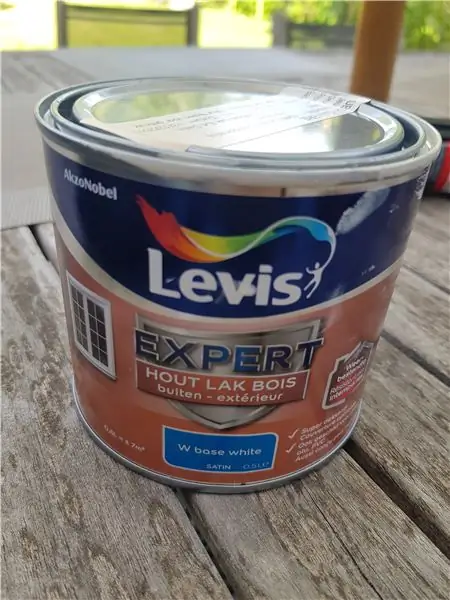
Viktigast, förnödenheterna! Jag har placerat allt i ett Excel -kalkylblad.
Steg 2: Bygga huset

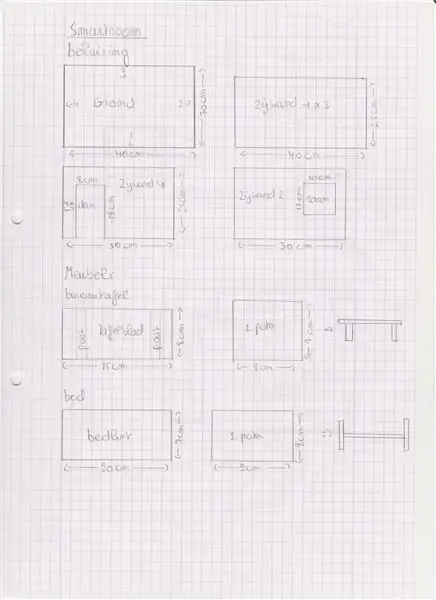
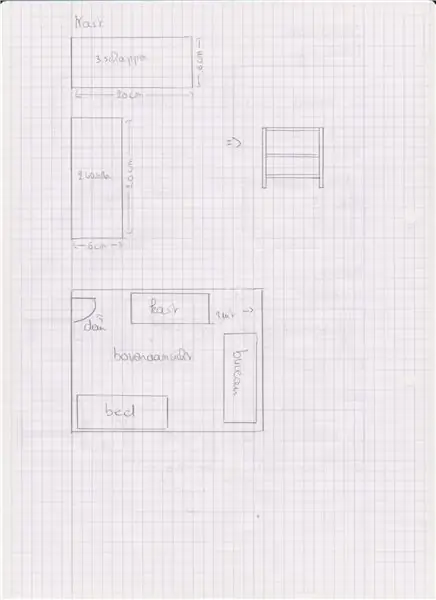
Till huset använde jag en MDF -panel storlek 122 cm x 61 cm, du kan hitta dem i alla byggvaruhus. Klipp dem med en cirkelsåg med måtten på ritningen. Panelerna limmas sedan ihop med Soudal Fix All -limet. Måla är valfritt men ger det en fin touch:), jag använde färgtyperna som ses på bilderna ovan. Till gardinerna gjorde jag ett enda ark av det tunnaste tyget jag hade. Jag hade också ett plaströr som låg runt med en 90 graders vinkel. Jag skär dem i bitar för att sensorerna ska passa in.
Steg 3: Gör kretsen
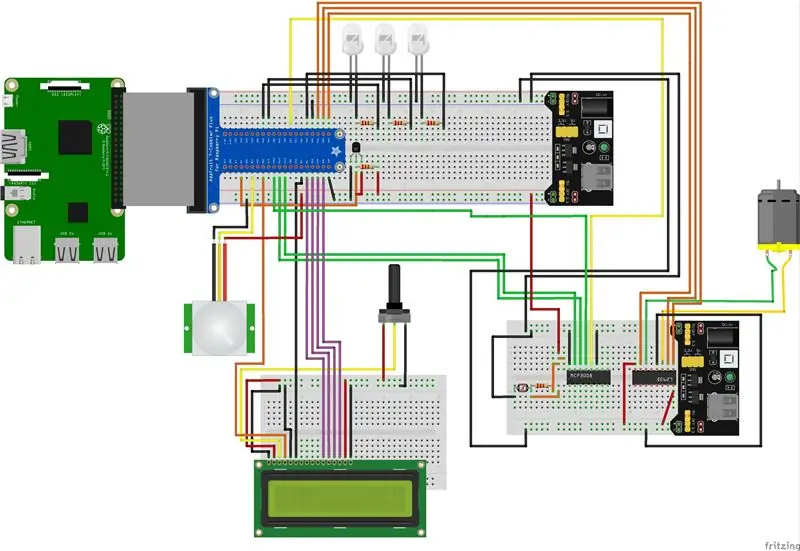
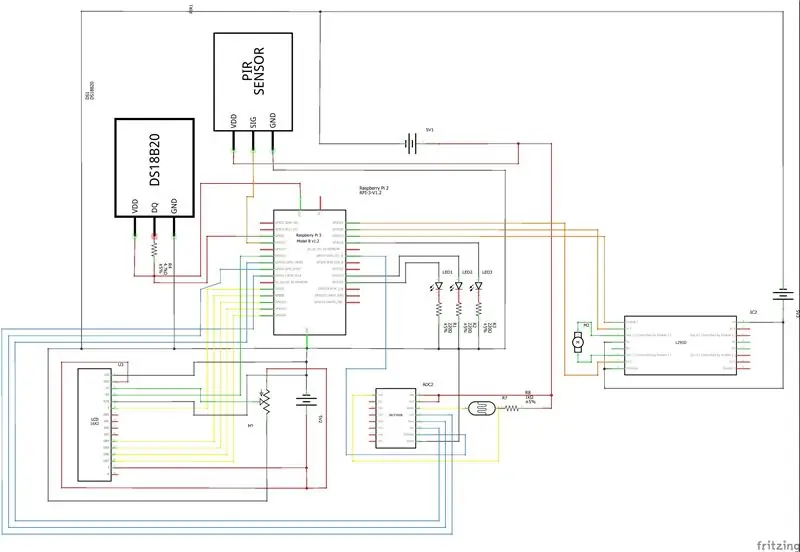
Detta är inte den minsta elektriska kretsen men det är det som gör det här projektet roligt. Försök att undvika att korsa hopptrådar. Ledningarna som inte går till samma brödbräda ska vara längre. Du kan antingen lödda två trådar eller ansluta han- till honkablar med varandra.
Steg 4: Ladda ner koden från Github
Du kan ladda ner koden för detta projekt på min Github, länken är https://github.com/howest-mct/1920-1mct-project1-V… Klicka på Code och ladda ner backend och frontend.
Gör en SSH -anslutning mellan din PI och Visual Studio Code, om du inte vet hur, här är en liten handledning.
I VS Code, skapa en ny mapp och kalla den vad du vill, allvarligt, det spelar ingen roll. Klistra in alla filer från backend i den mappen. Del ett gjort. Navigera nu till/var/www/on VC Code och klistra in frontend -filerna där. Kodningsdelen är nu klar!
Steg 5: Skapa MySQL -databasen
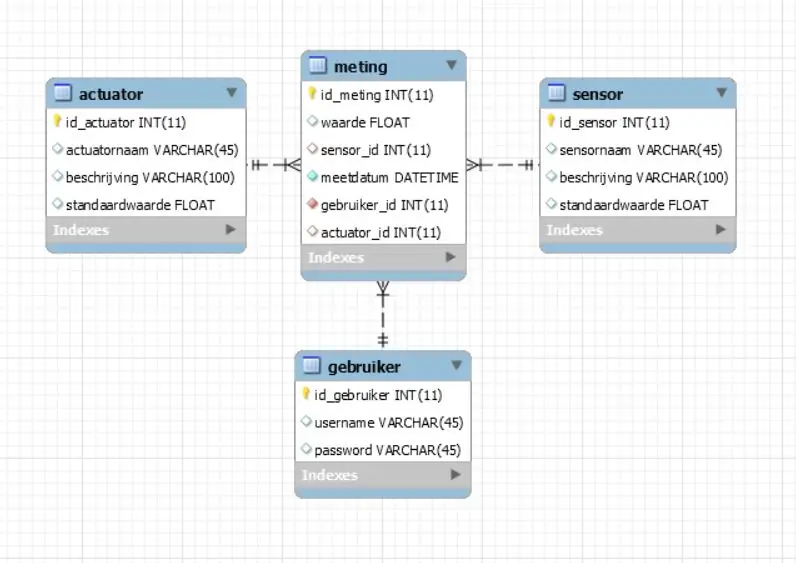
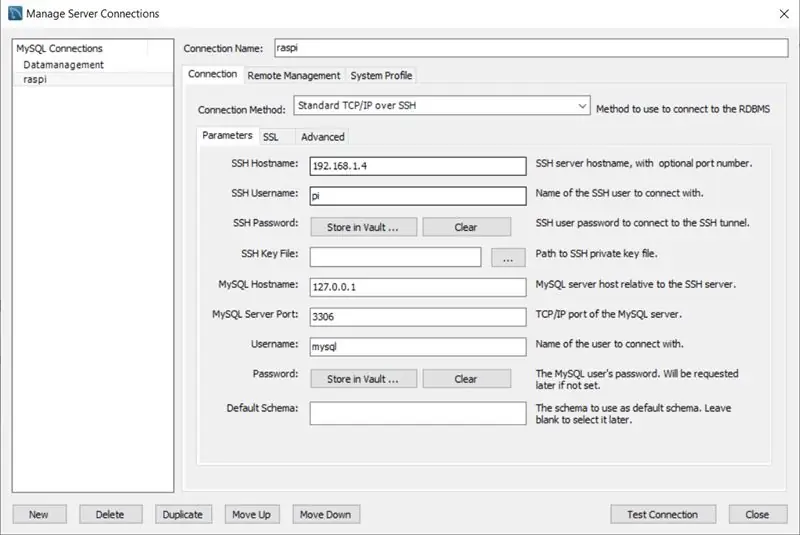
Programmet jag använder för att skapa databaser är MySQL Workbench. Du hittar nedladdningslänken här.
Skapa en trådlös anslutning, se mina inställningar, se till att SSH -värdnamnet är IP -adressen för din RPi.
Gå nu till ikonen under Fil högst upp till vänster på skärmen, klicka på den, den ska öppna en vanlig SQL -fil. klistra in smartroomdb.txt -koden där och kör den (den gula blixtar). Nu är du gyllene!
Steg 6: Testa Smartroom
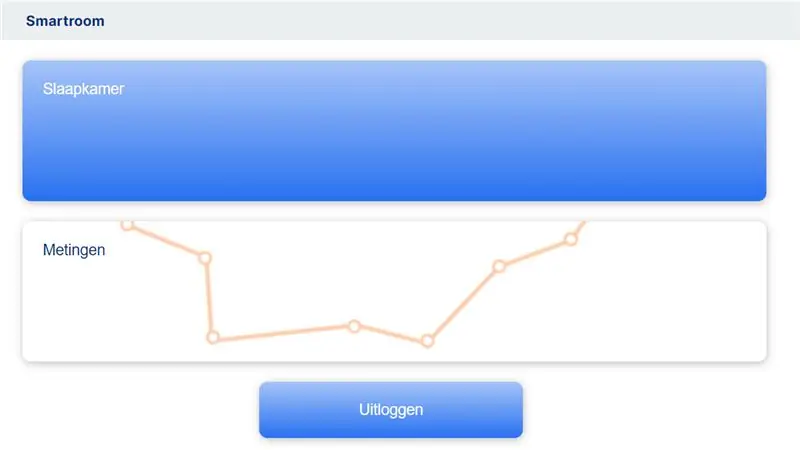
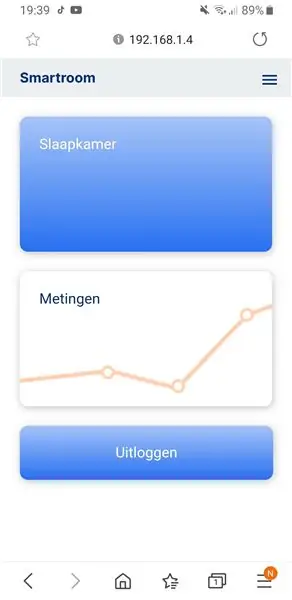
Nu när de flesta tekniska delarna är klara, gå till din just skapade mapp i VS Code och starta appen.py. Det finns en liten startikon i det övre högra hörnet. Gå nu till din webbläsare och skriv in din RPis IP -adress. Du borde se webbplatsen.
Denna webbplats skapas mobil först! Så ja, du kan använda det här projektet på din telefon. Skriv bara in din RPis IP -adress.
Du kan också låta projektet starta när din Raspberry Pi startar. Om du vill göra detta måste du skapa en tjänst av app1.py. Följ denna handledning
Du måste ändra main.py till app1.py och ändra katalogen till katalogen där app1.py finns. Testa om allt fungerar i den elektriska kretsen. Fortsätt i så fall till nästa steg!
Steg 7: Placera kretsen inuti ditt hus
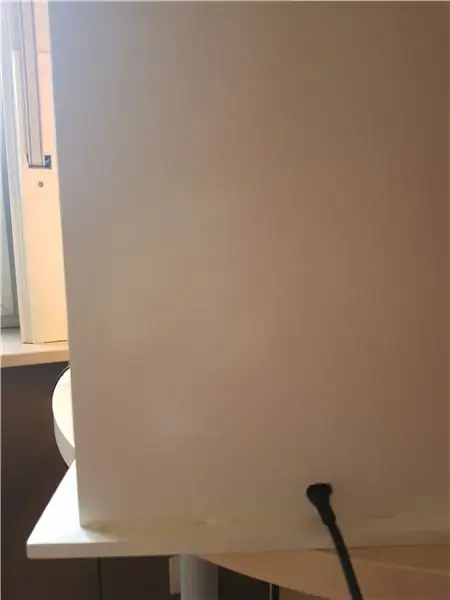
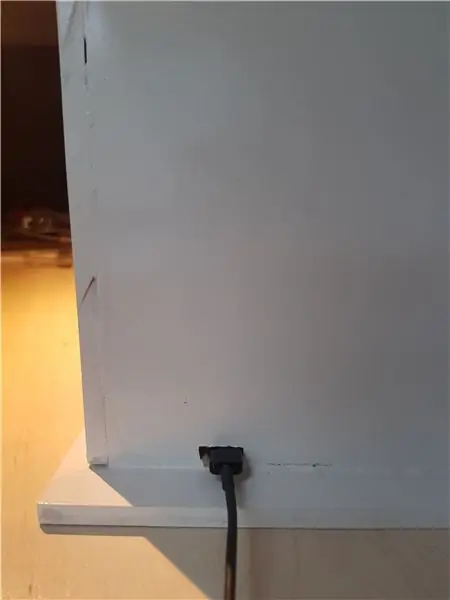
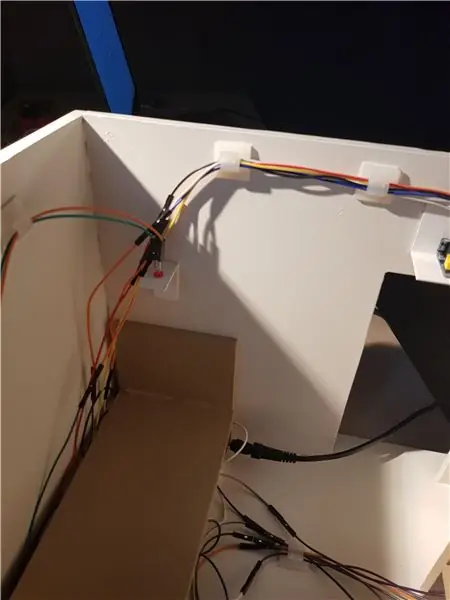

Du har nått den sista delen, grattis!
Två hål måste borras i väggarna. En där förbandet är och en under skrivbordet. Du kan använda en vanlig borrmaskin för det. Därefter går brödbrädan med MCP3008 och L293D under byrån och den andra brödbrädan går under sängen. Kabelhantering är upp till dig. Jag använde ett par klibbiga kuddar som jag hittade i min lokala byggvaruhus (Hubo).
Steg 8: Njut av Smartroom

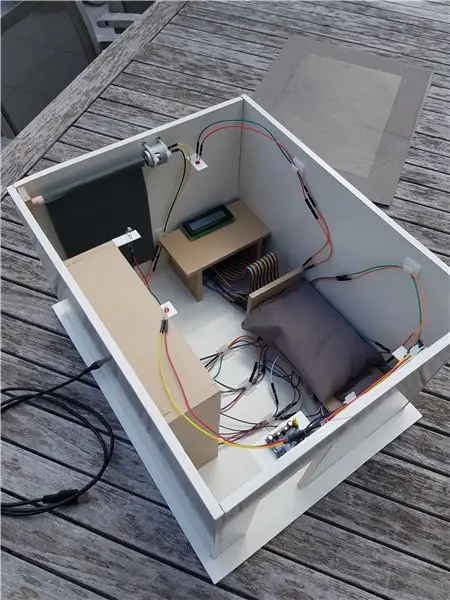

Du är nu helt inställd för att använda smartrummet, inte mer gå upp för att öppna dina fönsterluckor!
Rekommenderad:
Arduino Car Reverse Parking Alert System - Steg för steg: 4 steg

Arduino Car Reverse Parking Alert System | Steg för steg: I det här projektet kommer jag att utforma en enkel Arduino Car Reverse Parking Sensor Circuit med Arduino UNO och HC-SR04 Ultrasonic Sensor. Detta Arduino -baserade bilomvändningsvarningssystem kan användas för autonom navigering, robotavstånd och andra
Steg för steg PC -byggnad: 9 steg

Steg för steg PC -byggnad: Tillbehör: Hårdvara: ModerkortCPU & CPU -kylarePSU (strömförsörjningsenhet) Lagring (HDD/SSD) RAMGPU (krävs inte) CaseTools: Skruvmejsel ESD -armband/mathermisk pasta med applikator
Tre högtalarkretsar -- Steg-för-steg handledning: 3 steg

Tre högtalarkretsar || Steg-för-steg-handledning: Högtalarkretsen förstärker ljudsignalerna som tas emot från miljön till MIC och skickar den till högtalaren varifrån förstärkt ljud produceras. Här visar jag dig tre olika sätt att göra denna högtalarkrets med:
Steg-för-steg-utbildning i robotik med ett kit: 6 steg

Steg-för-steg-utbildning i robotik med ett kit: Efter ganska många månader av att bygga min egen robot (se alla dessa), och efter att två gånger ha misslyckats med delar, bestämde jag mig för att ta ett steg tillbaka och tänka om min strategi och riktning. De flera månaders erfarenhet var ibland mycket givande och
Akustisk levitation med Arduino Uno Steg-för-steg (8-steg): 8 steg

Akustisk levitation med Arduino Uno Steg-för-steg (8-steg): ultraljudsgivare L298N Dc kvinnlig adapter strömförsörjning med en manlig DC-pin Arduino UNOBreadboardHur det fungerar: Först laddar du upp kod till Arduino Uno (det är en mikrokontroller utrustad med digital och analoga portar för att konvertera kod (C ++)
